正確なパフォーマンス分析に最適なディスク速度テスト アプリ
公開: 2023-09-02私たちは長い道のりを歩んできましたが、近年のテクノロジーの進化には驚くべきものがあります。 進歩は魅力的です。 テクノロジーは、容量が限られた使い捨てフロッピー ディスクの時代から、超高速の PCIe Gen 4 NVME SSD まで真に進歩しました。 ストレージ ドライブは、以前のフロッピー ディスクに比べてはるかに小さくて軽いため、持ち運びや外出先でのデータ転送がはるかに簡単になりました。
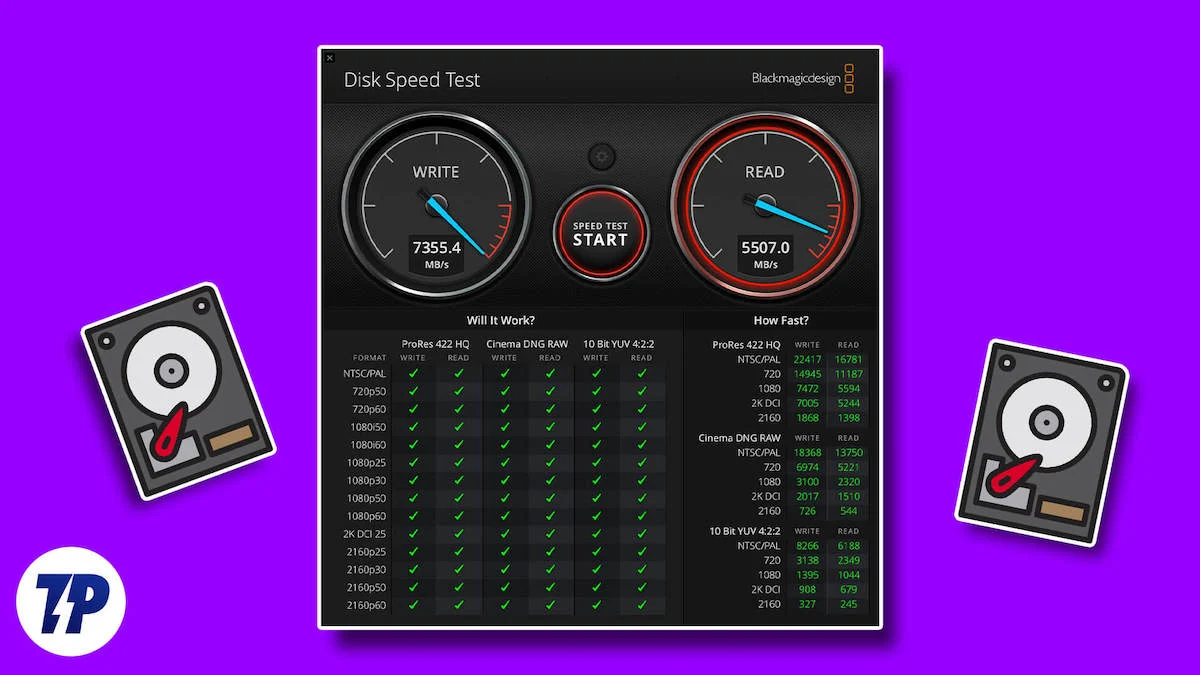
目次
ディスク速度テストアプリとは何ですか?
ディスク速度テスト アプリは、コンピューター システムに接続されているハード ドライブまたはソリッド ステート ドライブ (SSD) (内蔵または外付け) の全体的な速度とパフォーマンスを測定するのに役立ちます。 これらのアプリは、システム内の潜在的なボトルネックを特定し、与えられたすべての条件や使用シナリオの下でドライブが最適に動作しているかどうかを判断するのに役立ちます。 これらのツールは、ハードドライブが寿命に達し、交換する必要があるかどうかを判断するのにも役立ちます。
ディスク速度テストアプリはどのように役立ちますか?
これらは、大きなファイルを扱う場合や、ドライブ間でデータを頻繁に転送する場合に有益です。 ハード ドライブ速度テスト アプリを使用すると、コンピューターが最適に動作していることを確認し、ハード ドライブのパフォーマンスの低下によるデータの損失や破損を回避できます。 全体として、ディスク速度テスト アプリは、コンピューターがスムーズかつ効率的に動作していることを確認したい人にとって役立ちます。
ディスク速度テスト アプリを使用するときまたは使用する前に確認または留意すべきこと:
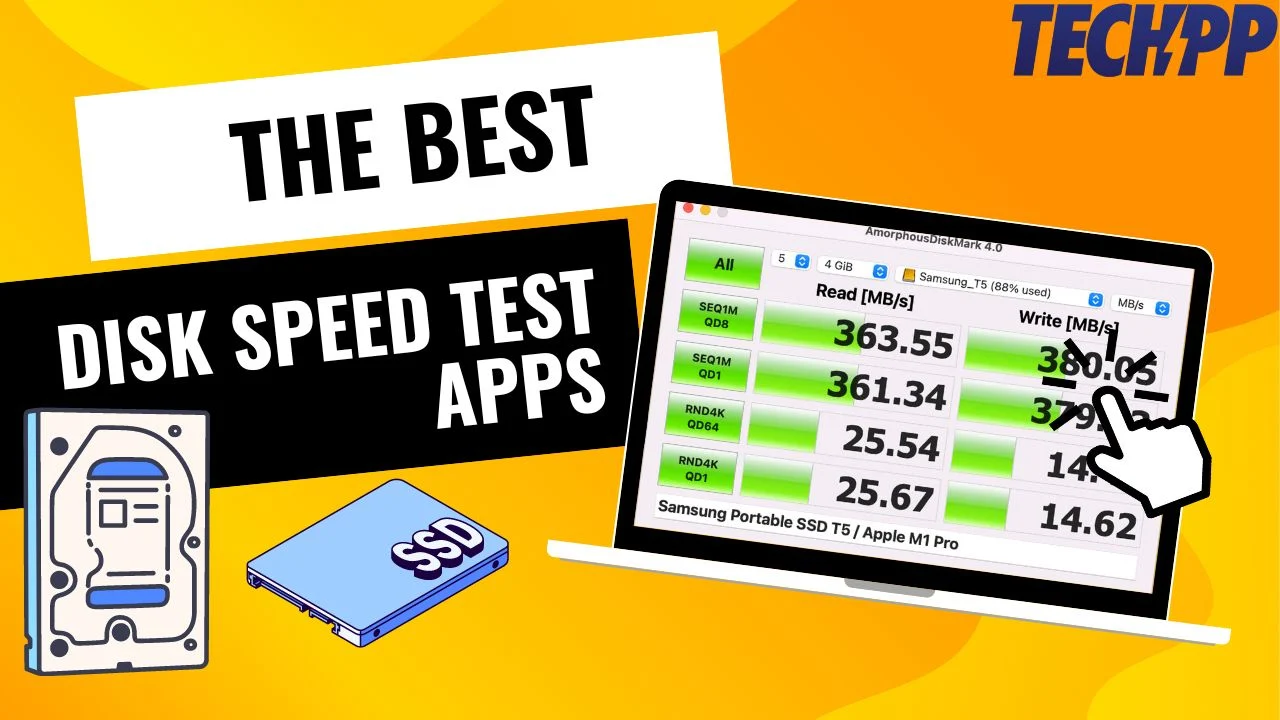
正確で意味のある結果を得るために注意すべき事項のリストを以下に示します。
- システム負荷:テスト結果やシステム全体のパフォーマンスに影響を与える可能性があるため、リソースを大量に消費するタスクやアプリがバックグラウンドで実行されていないことを確認してください。
- バックグラウンド アプリ:すべてが最新であることを確認します (ドライバーや Windows アップデートを含む)。 Windows アップデートはバックグラウンドで実行され、大量のシステム リソースを消費することで有名です。
- ディスクの健全性:ハードドライブのテストのためにアプリを起動する前に、ハードドライブが健全で良好な状態であることを確認してください。 ハードドライブが損傷しているか欠陥があると、正確な結果が得られず、データ損失につながる可能性があります。
- データのバックアップ:ディスク速度のテスト中、大量のデータが読み書きされます。 したがって、テスト中に予期しない安定性の問題が発生した場合に備えて、データの損失を避けるために、ハード ドライブ上のすべての重要なデータをバックアップすることが重要です。
- 利用可能なスペース:ハード ディスク上にテスト データ用に十分な空きスペースがあることを確認してください。
- テスト ファイル サイズ:一般的な使用例に合わせて、適切なテスト ファイル サイズを選択します。 ファイルが小さいと、実際のパフォーマンスが反映されない可能性があります。
- テスト方法:ディスク速度のテストが異なれば、シーケンシャルまたはランダムな読み取りと書き込みなど、異なるテスト方法とアルゴリズムが使用されます。
- 複数回の実行:一貫性と精度を確保するには、速度テストを特定の間隔で複数回実行し、最終結果を平均する必要があります。
- 温度:ディスク温度が高いと、パフォーマンスに大きな影響を与える可能性があります。 特に長時間または集中的なテストを実行する場合は、テスト中にディスクの温度とシステム全体の温度を監視します。
- セキュリティ ソフトウェア:セキュリティ ソフトウェアは、ディスク速度テスト アプリに不審なフラグを付ける場合があります。 干渉を避けるため、テスト中はサードパーティのウイルス対策ソフトウェアまたは組み込みの Windows セキュリティ (旧称 Windows Defender) を一時的に無効にします。
- ボトルネックとハードウェアの互換性:テストを実行する前に、システムにドライブとの互換性があり、ボトルネックがないことを確認してください。 使用しているドライブは新しい世代であり、互換性を確保するために大幅に低速で動作している可能性があります。 (この例は、Gen 3 のみをサポートするハードウェアで PCIe Gen 4 ドライブを使用する場合です)
これらの要素を考慮することで、ディスク速度テストをより効果的に実行し、ストレージのニーズについて情報に基づいた決定を下すことができます。 Mac と Windows のどちらを使用している場合でも、最適なハード ドライブ速度テストのリストをまとめました。
Windows および macOS 向けの最高のディスク速度テスト アプリ
CrystalDiskMark [Windows]
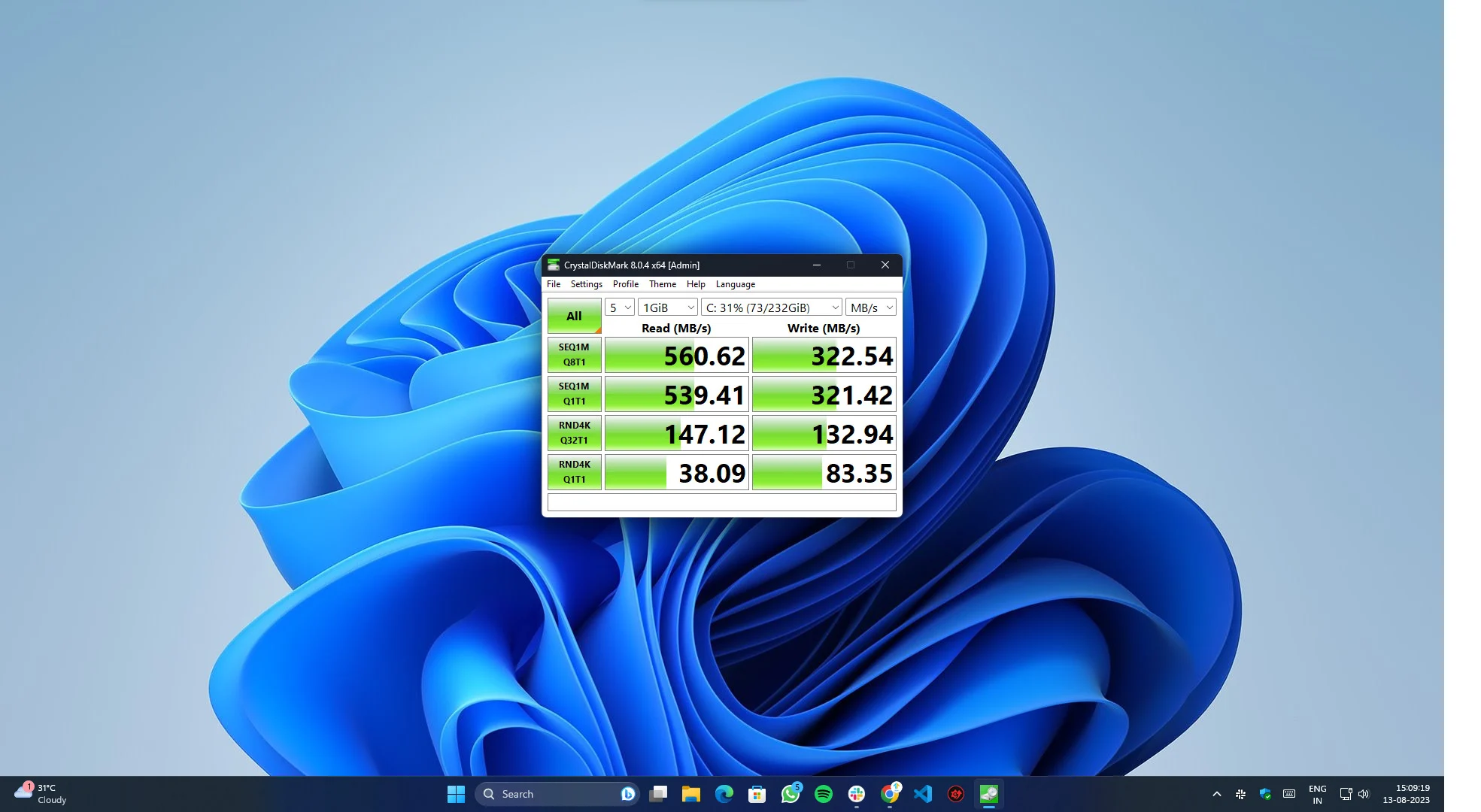
CrystalDiskMark は、インターネット上でディスク速度をテストするために最も広く使用されているアプリケーションとして際立っています。 最小限の UI を備えた実用的なアプリで、使いやすく、ワンクリックで正確な結果が得られます。 このツールは、ハードドライブ、SSD、USBドライブなどのストレージデバイスのベンチマークを行うことができます。 読み取り速度と書き込み速度の両方を測定し、ハードドライブのパフォーマンスのさまざまな側面を評価するためのユーザーフレンドリーなインターフェイスとさまざまなテストモードを提供します。
AmorphousDiskMark [macOS]
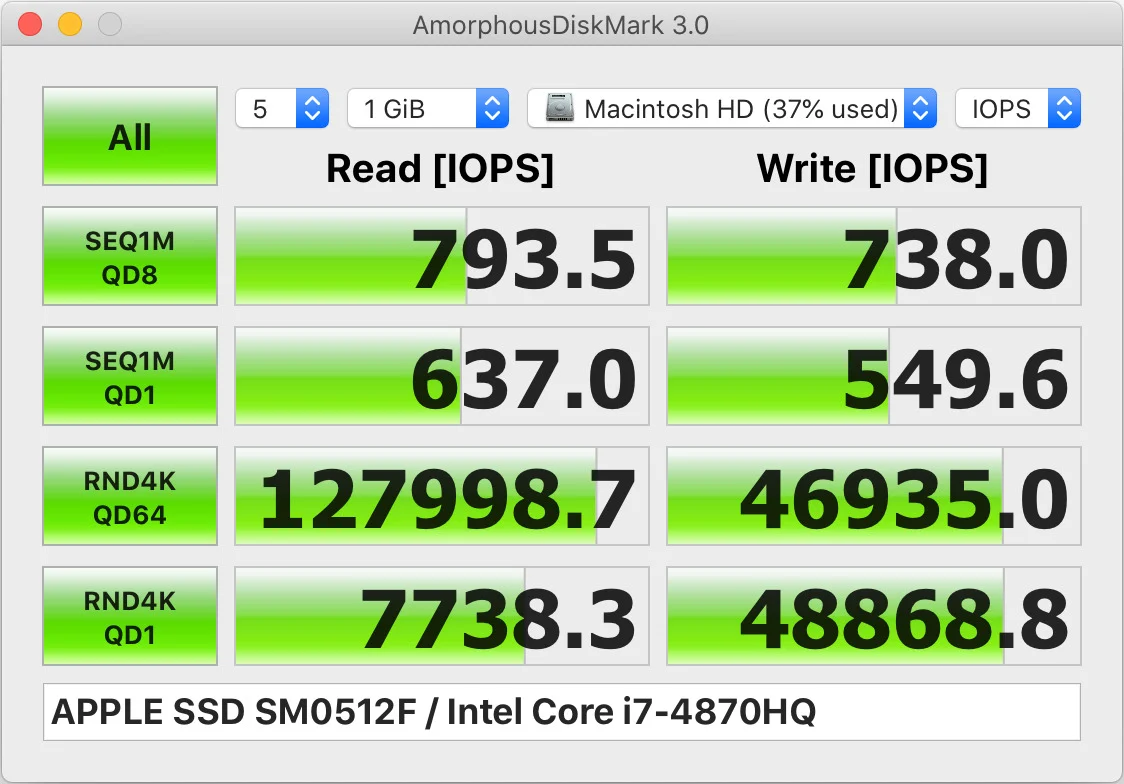
AmorphousDiskMark は、CrystalDiskMark の macOS バージョンです。 AmorphousDiskMark は、カスタム テーマとカスタマイズの部分が欠けていることを除いて、同じ機能と機能を備えた同じ UI の正確なコピーです。 このアプリの良い点は、完全に無料で、App Store から直接ダウンロードできることです。
ATTO ディスクベンチマーク [Windows]
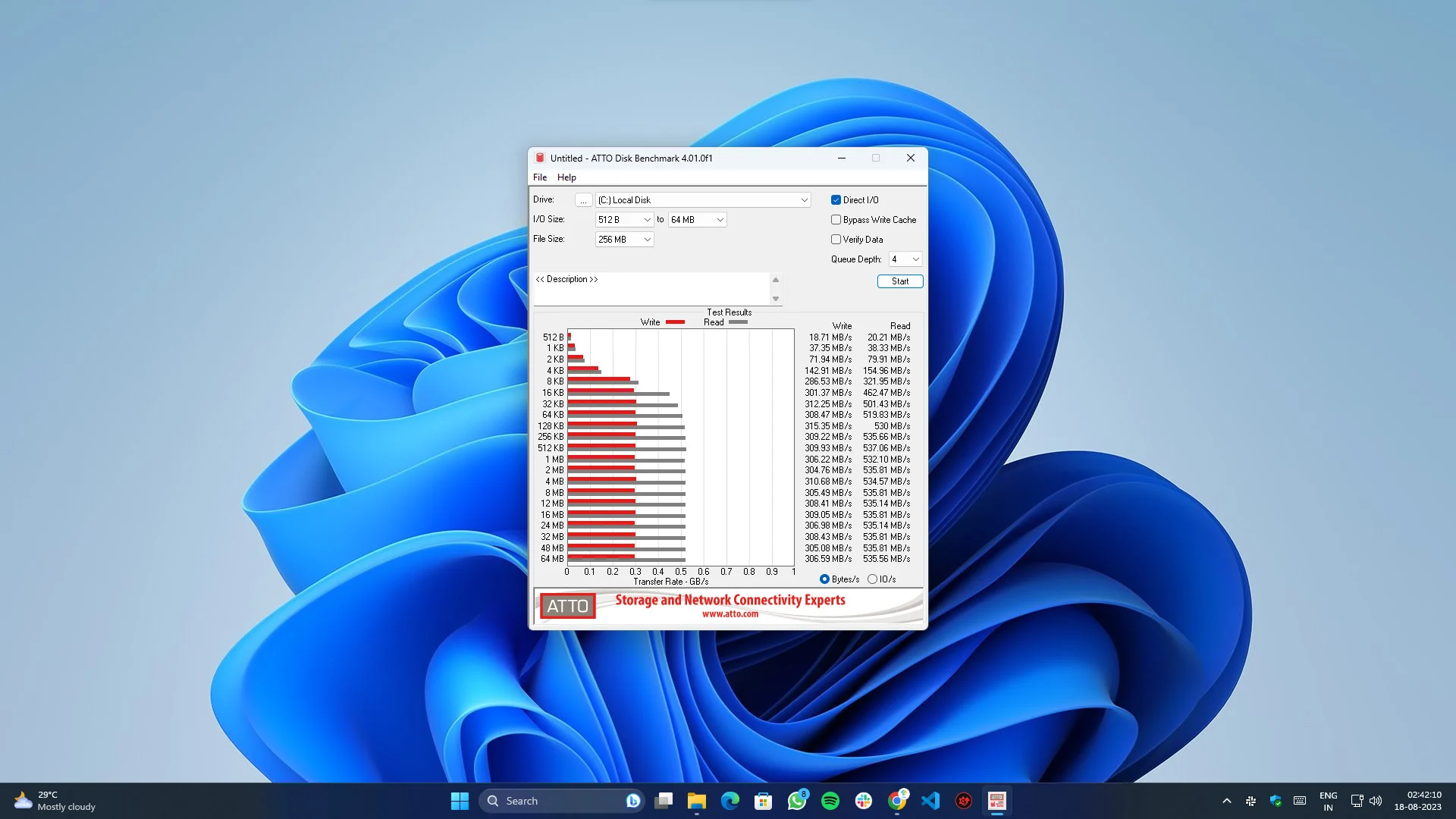
ハードドライブまたはSSDのパフォーマンスをテストするためのもう1つの信頼できるオプションです。 UI は時代遅れで Windows 95 を思い出させるかもしれませんが、正確な結果が得られ、仕事を完了できます。 さらに、無料でダウンロードできます。
AS SSD ベンチマーク [Windows]
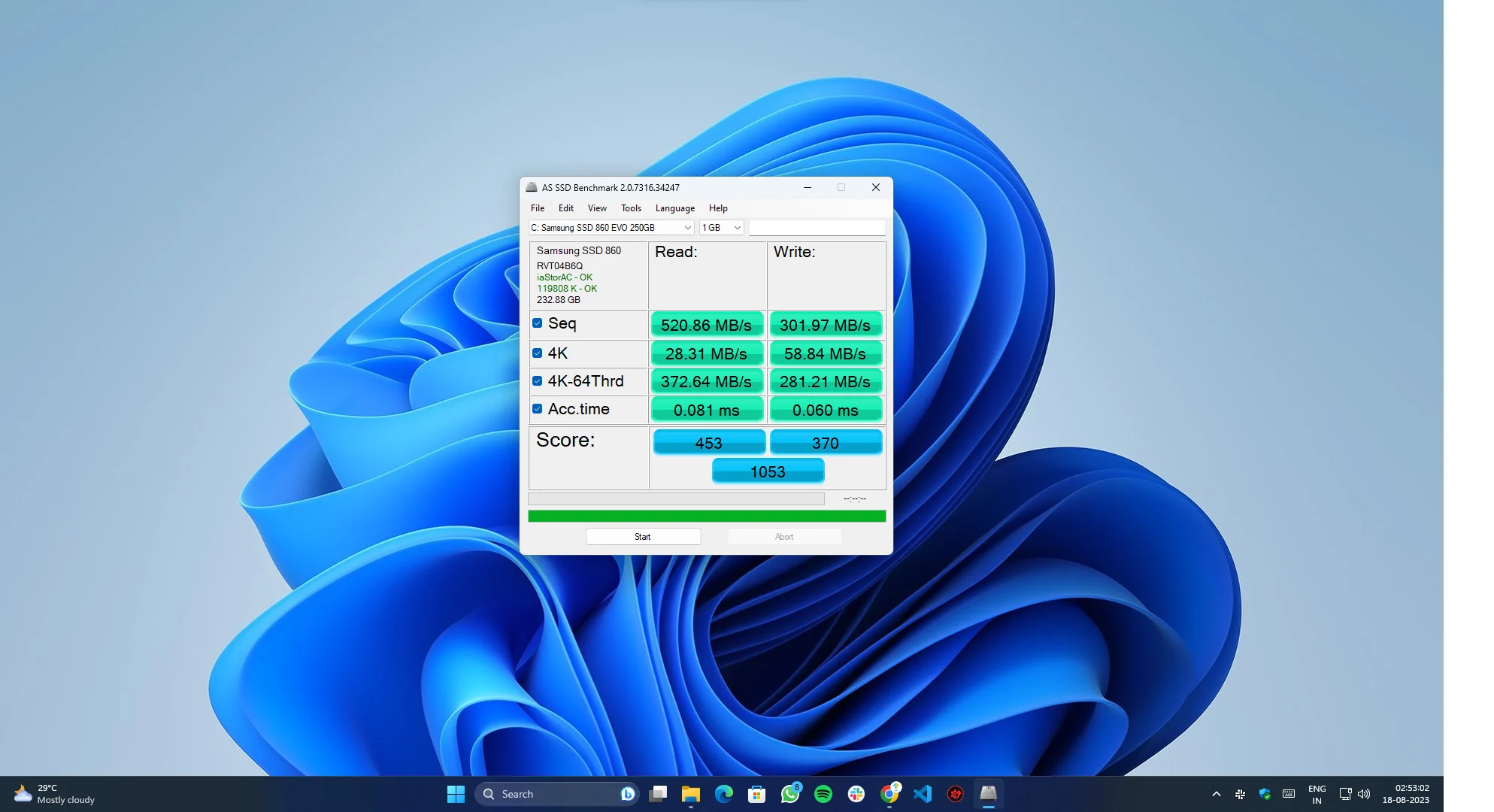
AS SSD は、名前が示すように、ソリッド ステート ドライブ (SSD) のパフォーマンスを評価するためのベンチマーク ツールです。 このアプリは、特にソリッド ステート ドライブの読み取りおよび書き込み速度を測定するように設計されています。 UI は、すでに説明した CrystalDiskMark に非常に似ています。 シーケンシャルおよびランダムの読み取りおよび書き込み速度、アクセス時間など、さまざまな側面を測定します。ベンチマークは、さまざまな SSD のパフォーマンスを比較するために使用できるスコアを提供します。これは、私たちが気に入った優れた機能です。
HDチューン【Windows】
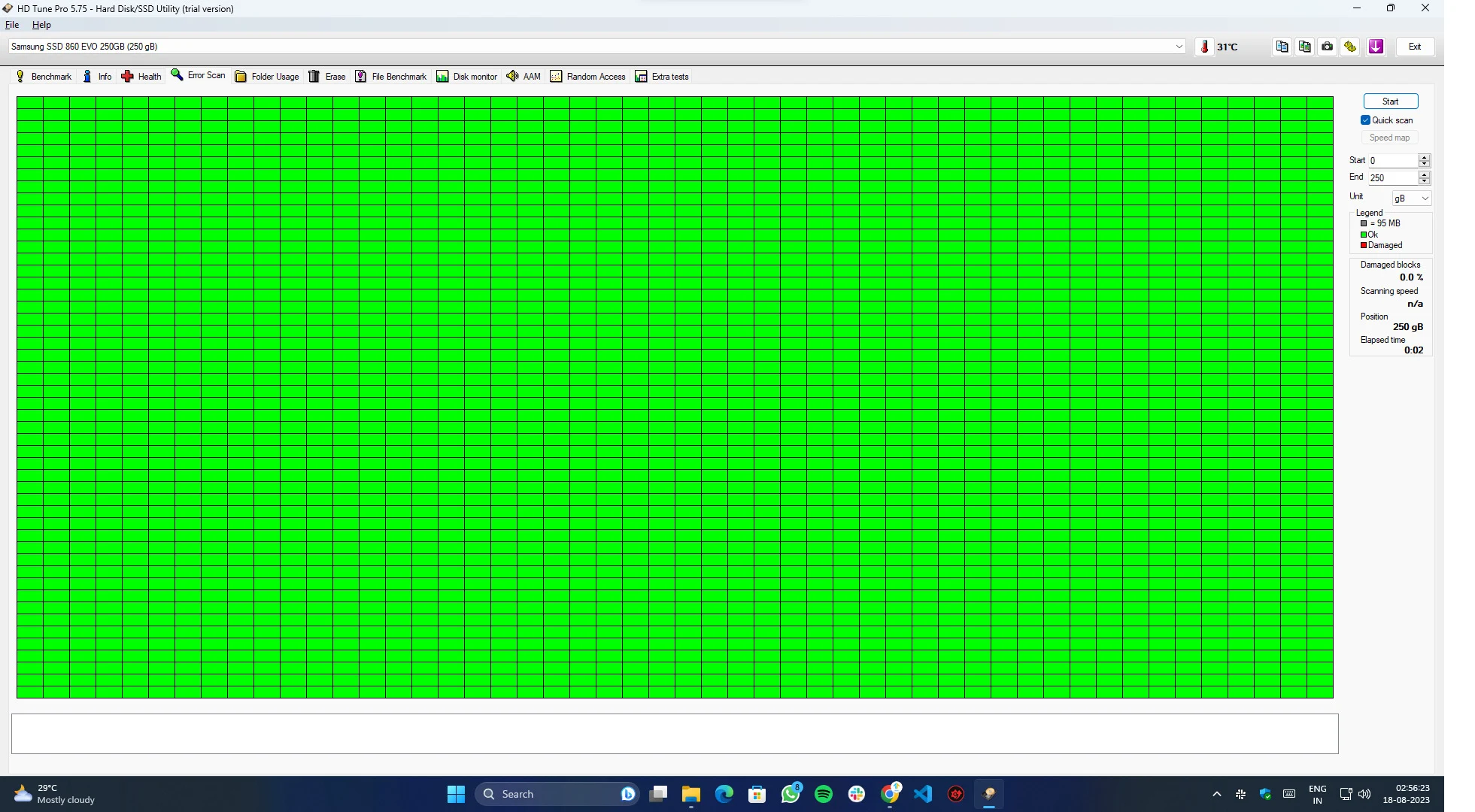
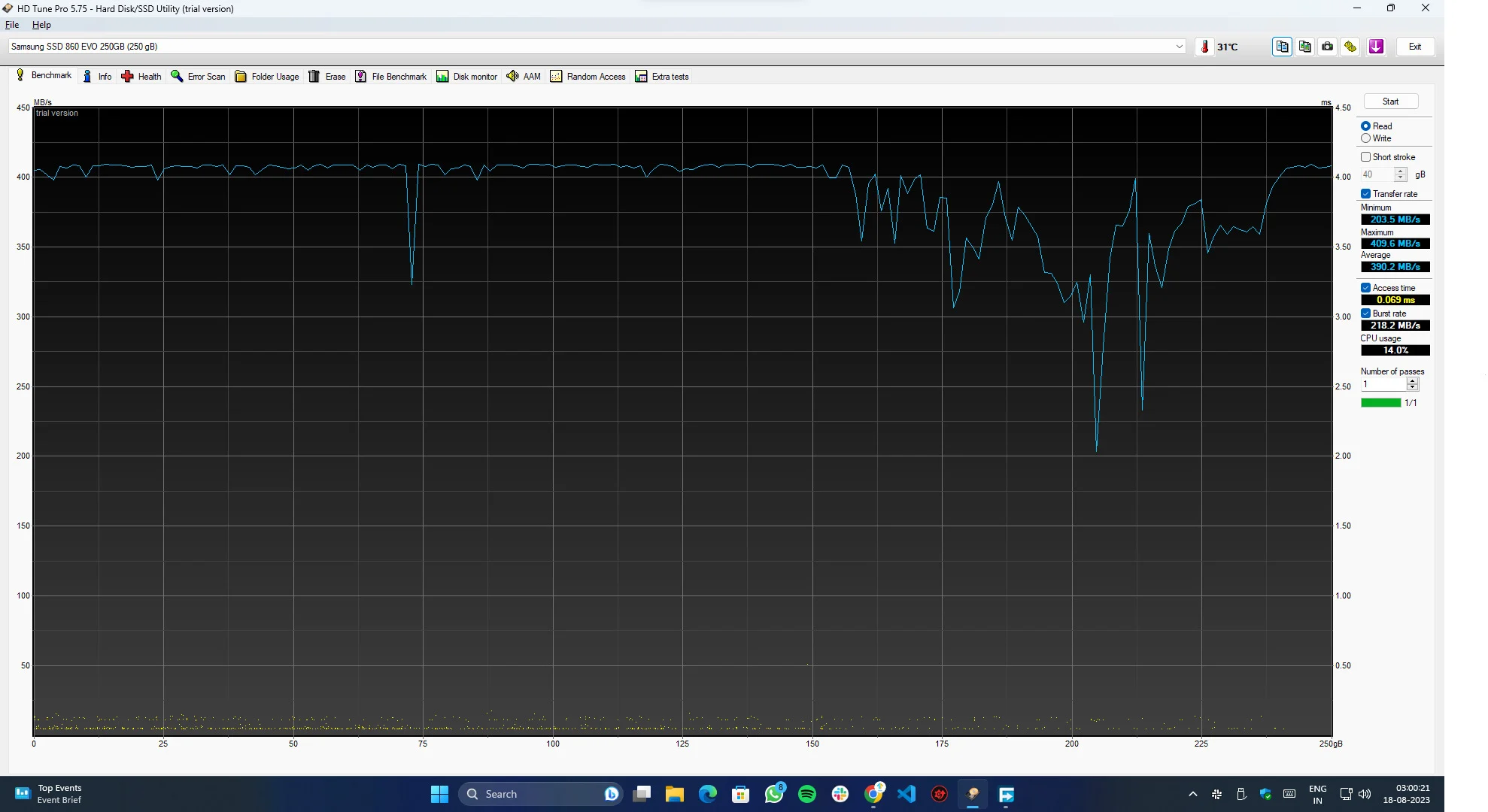

HD Tune は、テスト中に見つけた最高のディスク管理ツールの 1 つであり、単なるハードディスク速度測定ソフトウェア以上のものであることがわかりました。 標準テストとは別に、このツールはドライブの健全性、エラー スキャン、ディスク情報、監視ツールなど、ディスク全体に関するさまざまな洞察を提供します。 アプリは有料ですが、15 日間すべての機能を試すことができます。
Blackmagic ディスク速度 [macOS/Windows]
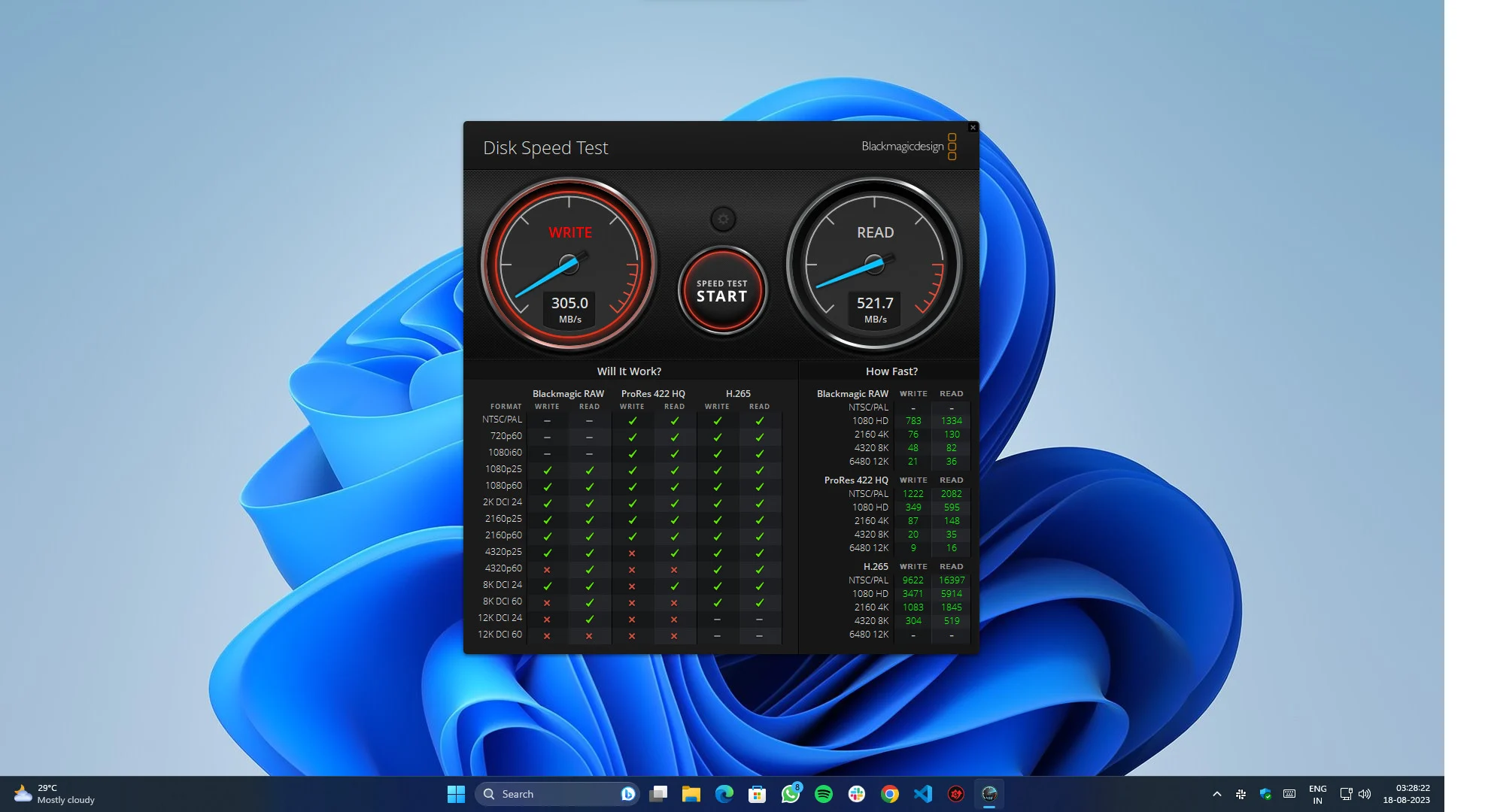
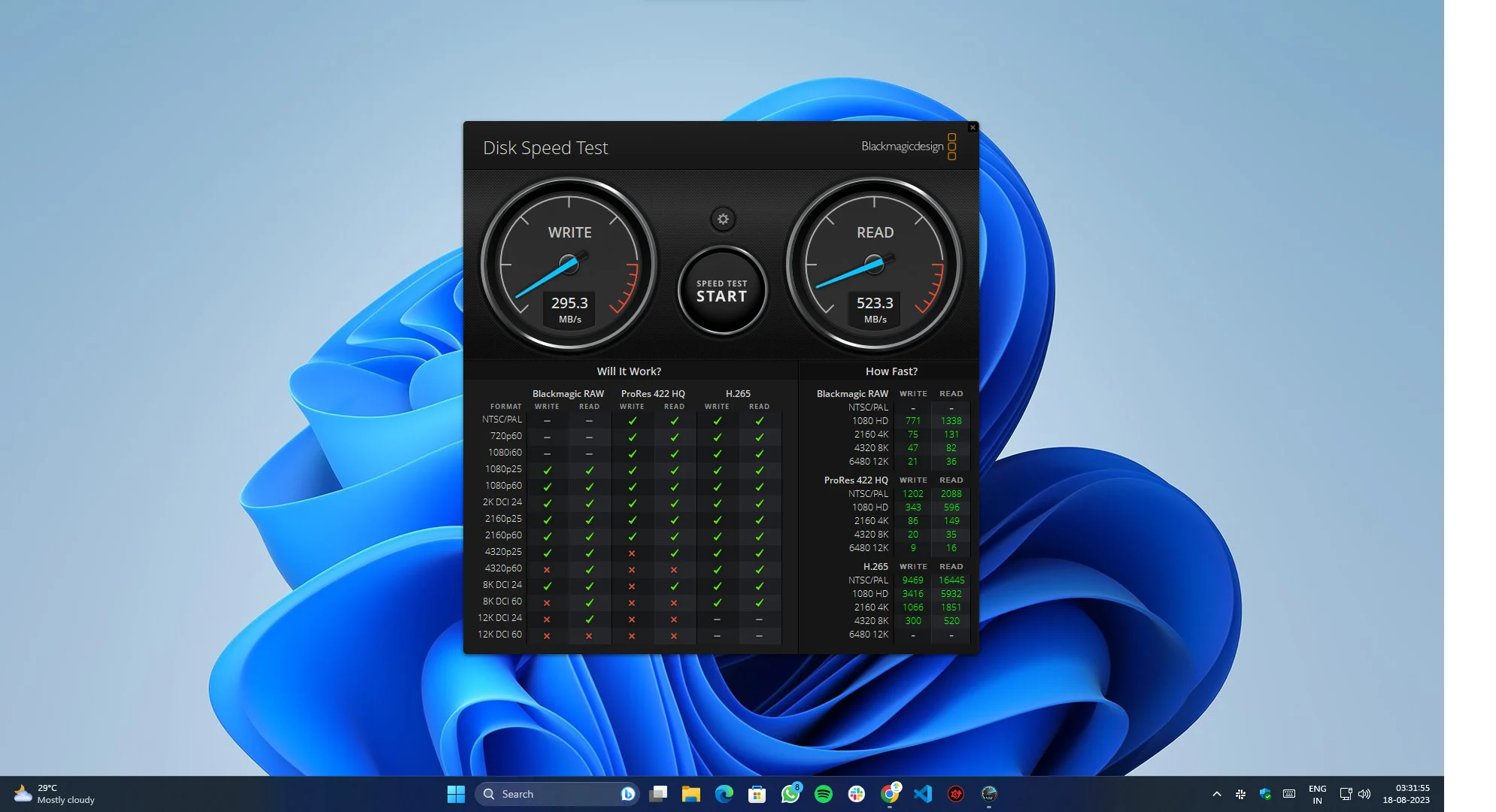
これは、ストレージ デバイス、特にハード ドライブやソリッド ステート ドライブ (SSD) の読み取りおよび書き込み速度をテストするために設計された人気のあるベンチマーク ツールです。 コンテンツ クリエーターやメディア プロフェッショナルは主に、写真やビデオの編集、グラフィックや 3D 作業などのデータ集約型タスクのためにストレージ デバイスをテストするためにこのアプリを使用します。 Windows では、アプリがスタンドアロン パッケージである macOS とは異なり、ユーザーはハード ドライブの速度をテストするために BlackMagic Video Suite をインストールする必要があります。
UserBenchMark [Windows]
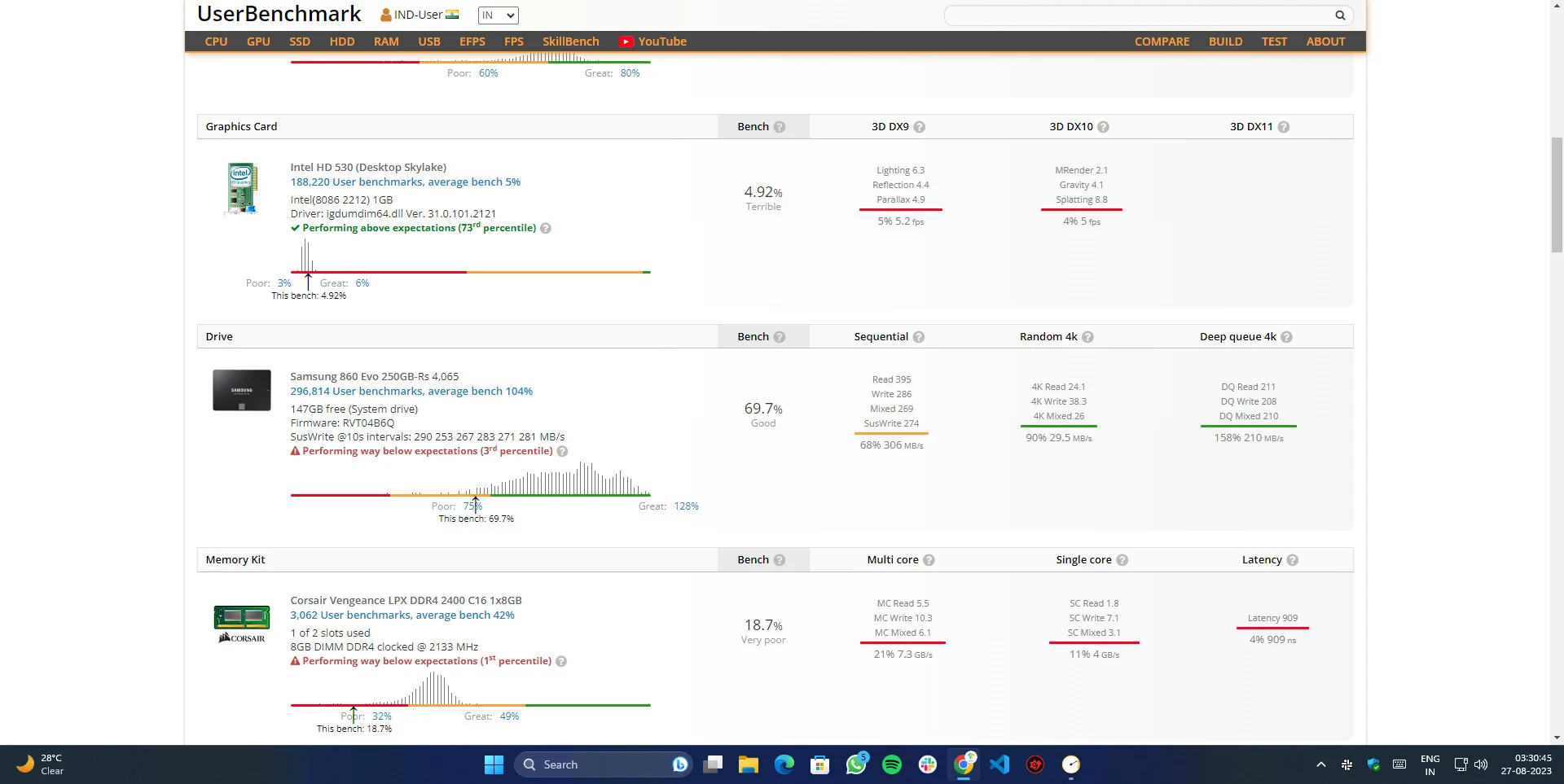
UserBenchMark は、ベンチマーク関連のタスクに関しては万能です。 このアプリはディスク速度をテストするだけでなく、システム全体のパフォーマンスも評価するため、PC のパフォーマンスを包括的に分析するための優れたオプションとなります。 これはベンチマークのニーズをすべて満たす完全なパッケージであり、詳細な洞察を得ることができます。
AJA システムテスト [Windows/Mac]
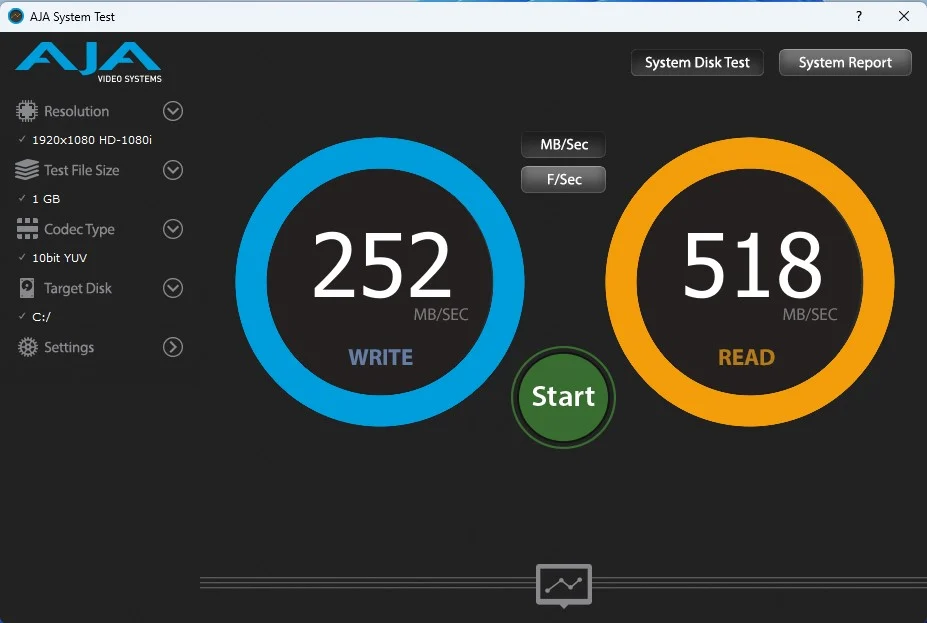
AJA System Test は、システムのパフォーマンスをテストするための強力なツールです。 その包括的な機能により、CPU のパフォーマンス、ハードディスクの読み取りおよび書き込み速度、ビデオ処理能力などのシステムの効率を迅速に測定できます。 これは Blackmagic のディスク速度テストに似ており、ハードドライブのパフォーマンスについての洞察が得られます。
結論
広範な調査とテストを行った結果、私たちはあなたに最適なディスク速度テスト アプリを見つけ、上記のリストを作成しました。 これらのアプリは正確で信頼性の高い結果を提供し、ユーザーがハード ドライブとソリッド ステート ドライブのパフォーマンスを評価できるようにします。
CrystalDiskMark または AmorphousDiskMark (CrystalDiskMark の Mac バージョン) は特にユーザーフレンドリーで、さまざまなテスト オプションを提供します。一方、ATTO Disk Benchmark は大きなファイルのテストに最適です。 Blackmagic Disk Speed Testは、メディアファイルの転送速度を測定するため、ビデオファイルやオーディオファイルを扱う人にとって理想的です。 全体として、これらのアプリは、デバイスのストレージ パフォーマンスを最適化したい人にとって不可欠です。
ベストディスク速度アプリに関するよくある質問
1. ディスク速度を確認するにはどうすればよいですか?
Windows 10/11 でディスク速度を確認するには 2 つの方法があります。
タスクマネージャーの使用:
- Ctrl+Shift+Esc を押してタスク マネージャーを開きます。
- 「パフォーマンス」タブをクリックします。
- 「ディスク」セクションには、ハードドライブの読み取りおよび書き込み速度が表示されます。
コマンド プロンプトの使用:
- 管理者としてコマンド プロンプトを開きます。
- 次のコマンドを入力して Enter キーを押します。
winsat ディスク -ドライブ c
これにより、ドライブ文字 c のドライブの読み取りおよび書き込み速度がテストされます。 別のドライブをテストするには、c をそのドライブのドライブ文字に変更します。
2. 適切なディスク速度とはどれくらいですか?
適切なディスク速度の定義は、ディスクの種類とそれを使用するタスクによって異なります。
ハードディスク ドライブ (HDD) の読み取りおよび書き込み速度は、通常 80 ~ 160 MB/秒です。 Web の閲覧、ドキュメントを開く、音楽の再生など、ほとんどの汎用タスクにはこれで十分です。
ソリッド ステート ドライブ (SSD) は HDD よりもはるかに高速で、読み取りおよび書き込み速度は 200 ~ 550 MB/秒、NVMe SSD の場合は最大 5,000 MB/秒です。 そのため、ゲームのロード、ビデオの編集、仮想マシンの実行など、大量のデータ転送を必要とするタスクに最適です。
3. RAM と SSD はどちらが高速ですか?
RAM (ランダム アクセス メモリ) は SSD (ソリッド ステート ドライブ) よりもはるかに高速です。 RAM は通常、SSD より 10 ~ 30 倍、HDD (ハードディスク ドライブ) より 50 ~ 70 倍高速です。
RAM と SSD の主な違いは、RAM は揮発性であることです。つまり、コンピュータの電源を切るとデータが失われます。 SSD は不揮発性であるため、コンピューターの電源がオフになってもデータが保持されます。
4. SSD の速度を確認するにはどうすればよいですか?
ディスク速度をテストするために使用できるサードパーティ ツールが多数あります。 最も人気のあるものは次のとおりです。
- クリスタルディスクマーク
- ATTO ディスク ベンチマーク
- HDチューン
- PassMark パフォーマンステスト
